Si deseas recuperar los archivos borrados de Huawei, no te pierdas este artículo. Aquí puedes encontrar una herramienta útil para restaurar tus archivos eliminados desde tu móvil Huawei con solo unos clic.
A medida que llega Huawei Mate 40, P40 Pro o P50, cada día más gente usa esta marca avanzada de teléfono móvil. Sin embargo, borrar los archivos accidentalmente o perder los datos sin querer siempre es un problema frecuente para los usuarios de Huawei.
Para recuperar los archivos borrados desde tu dispositivo Huawei, te recomendamos utilizar FonePaw Recuperación de Datos Android (opens new window). Es un programa potente y profesional para recuperar los datos eliminados desde Android con mayor facilidad.
| Función | Recuperar los archivos borrados desde los móviles Huawei |
| Características | Soportar restaurar los archivos: fotos, videos, audios, música, contactos, hitorial de llamada, mensajes, conversación de Whatsapp, archivos adjuntos de Whatsapp y otros documentos. |
| Dispositivo compactible | Huawei P50/P40/P40 Pro/P30, Mate 40/30/20; Honor 50/40/30/20, Nova 8/7/6 o las versión más antigua. |
| Versión de Android | 2.1 y versión posterior |
Descarga la aplicación y pruébalo de manera gratis.
Recuperar los archivos borrados de Huawei con FonePaw
Paso 1. Conectar el Huawei P10 a la computadora
Ejecuta FonePaw Recuperación de Datos Android (opens new window) en tu computadora y conecta el Huawei P40/P30 a la computadora usando el cable USB. Si la depuración de USB está desactivada en tu teléfono, activa la depuración de USB (opens new window) acorde a las instrucciones mostradas en la interfaz del software, así la computadora podrá detectar tu teléfono automáticamente.
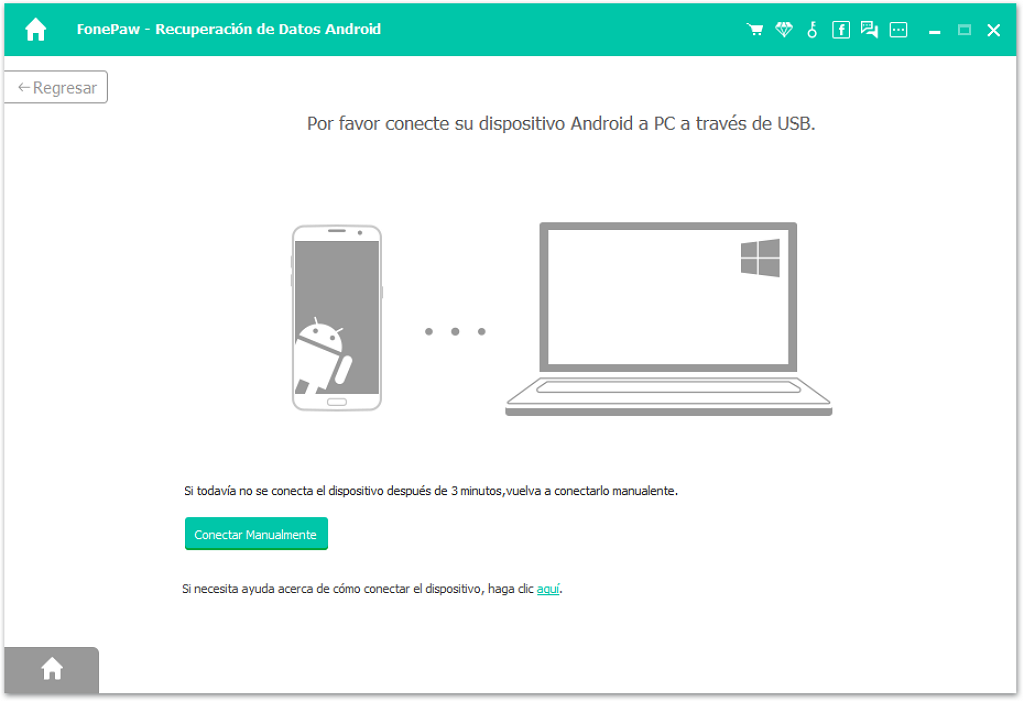
Paso 2. Seleccionar el tipo de archivo
Luego de que el Huawei P haya sido conectado con éxito, te encontrarás con la ventana “Escoger el tipo de archivo”, desde la cual deberías escoger la opción de recuperar todos los archivos en tu teléfono o seleccionar determinados tipos de archivos, tales como fotos, contactos, mensajes, para recuperar. Luego de escoger el tipo de archivo, haz clic en el botón “Siguiente”.
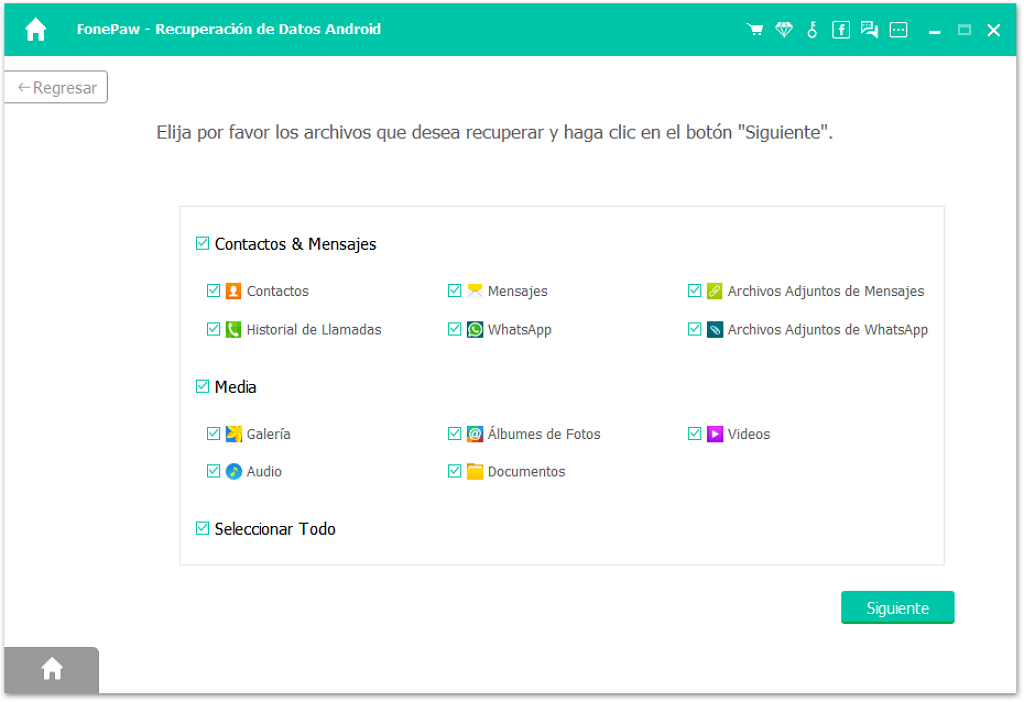
FonePaw también te ayudará recuperar las foto borradas de Huawei y recuperar los contactos borrados de Huawei. ¡Lee estes artículos para salvar tus datos de Huawei con mayor facilidad!
Paso 3. Permitir al programa acceder al Huawei
Para tener tus datos perdidos de vuelta, el programa necesita acceder a tu teléfono. Por lo tanto, sigue las instrucciones que aparecerán en la interfaz, presiona “Permitir/ Garantizar/ Autorizar” en la ventana emergente en tu teléfono Huawei.
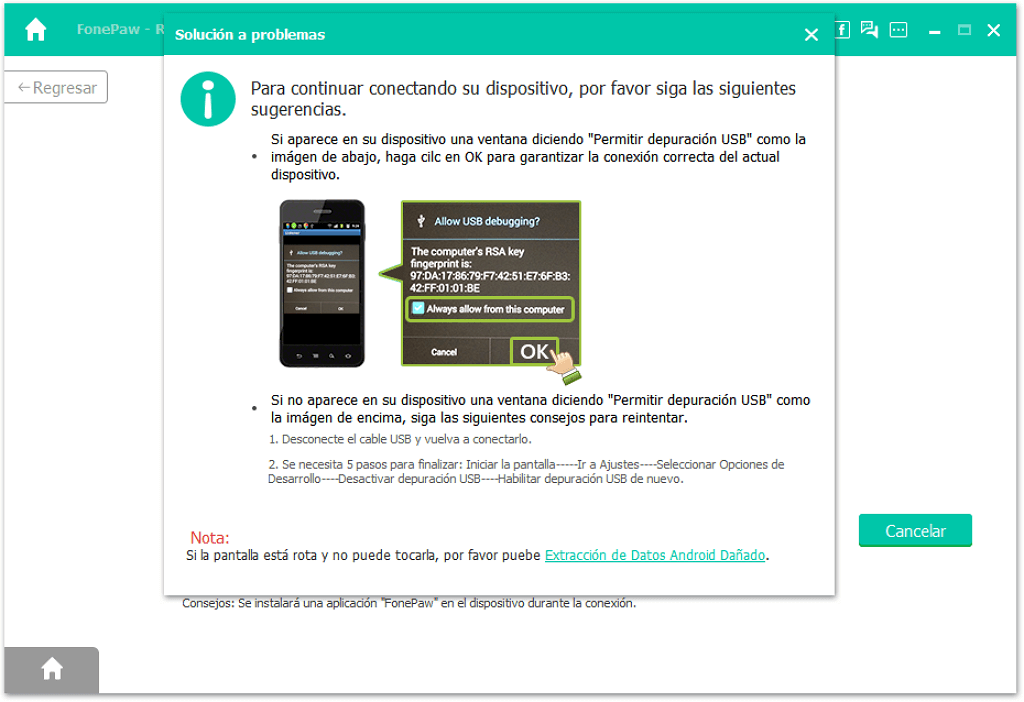
Paso 4. Recuperar los datos perdidos del Huawei
Luego, el programa empezará a escanear los datos en el teléfono. Puedes revisar el proceso de escaneado en la interfaz. Esto tomará un poco de tiempo hasta completarse dependiendo del tamaño de los archivos en el teléfono.
Al terminar el escaneo, puedes seleccionar los archivo para visualizarlos haciendo clic en el tipo de archivo en la columna izquierda o activar la opción para ver únicamente archivos eliminados. Marca los items que quieres recuperar y luego presiona el botón “Recuperar”. Tus datos perdidos serán recuperados y almacenados en la computadora.
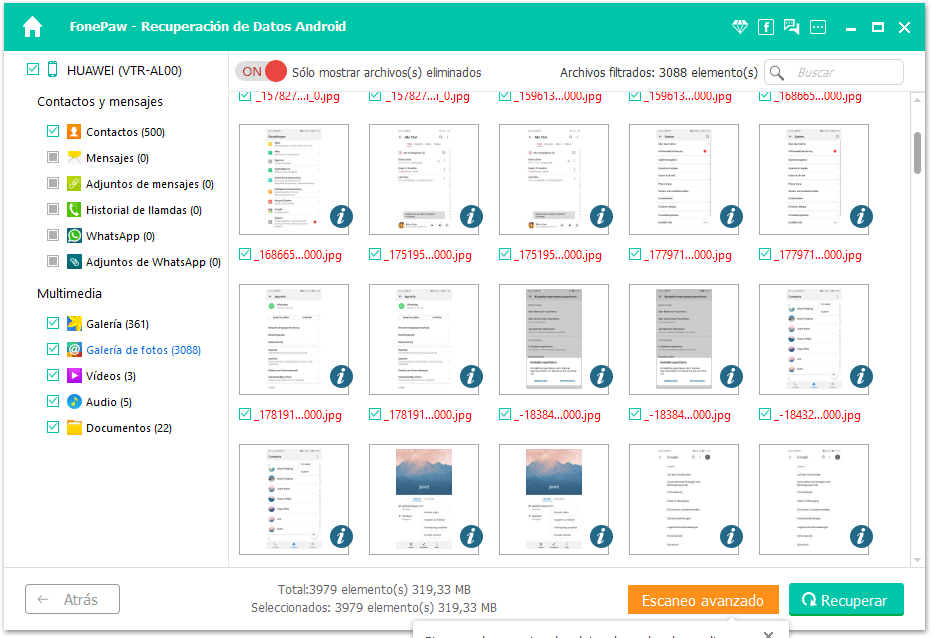
Tips: Cómo evitar la pérdida de los archivos del móvil
Para no perder los archivos de tu Huawei, crear una copia de seguridad de tu móvil regularmente es la manera más práctica. ¿Cómo hacer una copia de seguridad de manera fácil y rápida sin necesidad hacerlo manualmente? Te damos recomendaciones:
- DoTrans (opens new window): una herramienta útil para ayudarte a pasar todos los archivos de móvil Huawei a PC (opens new window) o de un móvil a otro, así que puedes hacer una copia de seguridad pasando selectivamente los archivos como fotos, vídeos, música, mensajes o contactos, etc.
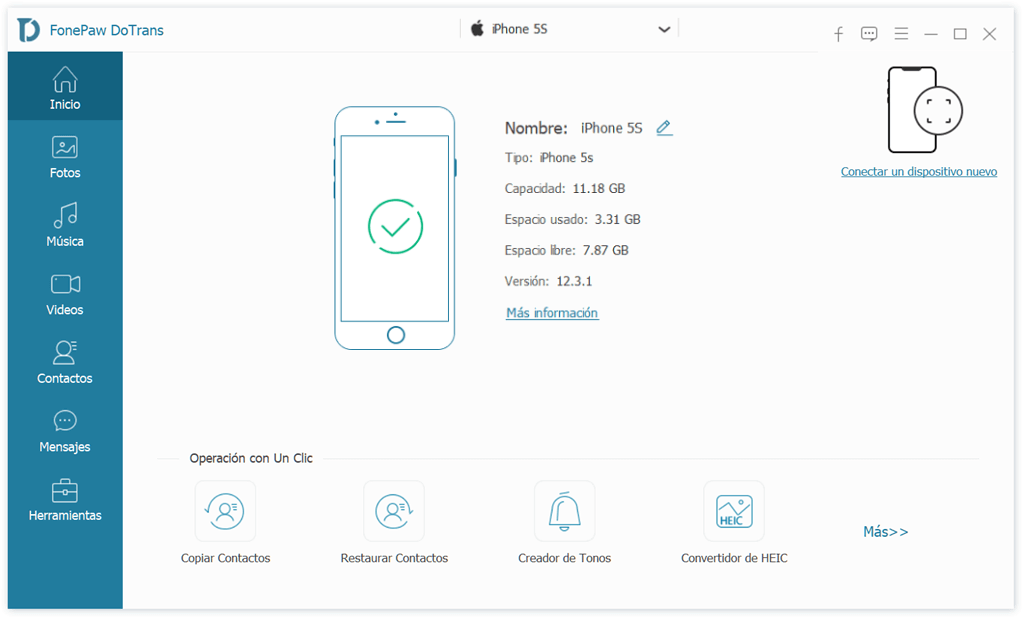
Son las maneras para recuperar los archivos borrados de un celular Huawei. Para permitir que FonePaw Recuperación de Datos Android funcione mejor como tu asistente de recuperación de datos perdidos, es recomendable que evites la generación de nuevos datos usando el Huawei lo menos posible una vez que hayas notado que existen datos perdidos.
- Más leídos
- 5 maneras de recuperar archivos borrados permanentemente en Windows PC
- Grabador de pantalla sin lag para Windows, Mac, iPhone, y Android
- Copiar contactos iPhone a PC en 4 maneras (Guía 2020)
- Mejorar rápidamente la calidad de un video con una resolución superior
- 5 mejores aplicaciones para recuperar conversaciones de WhatsApp para Android











